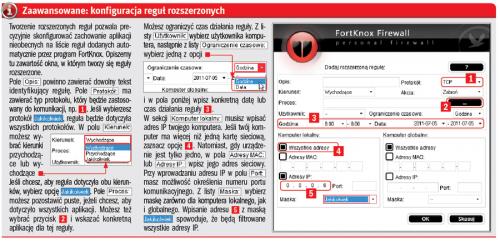Ochrona przed hakerami

Program domyślnie ustawiony jest tak, aby uruchamiał się automatycznie podczas startu systemu. Umieszcza on swoją ikonę w zasobniku. Kliknij na niej prawym przyciskiem myszki. Rozwinie się menu dające dostęp do opcji programu. Kliknij na ikonie lewym przyciskiem myszki, aby wywołać okno główne aplikacji.
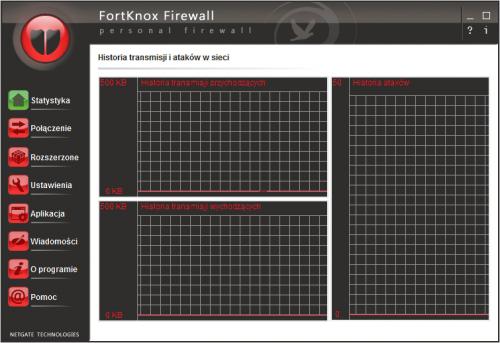

Gdy tylko zapora rozpocznie pracę, pojawią się okna informujące o aplikacjach, które chcą się łączyć z internetem, np. zainstalowany w poprzedniej części program antywirusowy ArcaVir. Wyświetli się okno z komunikatem o próbie komunikacji i szczegółach połączenia. Jeśli jest to zaufana aplikacja, zaznacz pole Zapamiętaj odpowiedź i więcej nie pytaj tej aplikacji i zezwól na komunikację, klikając przycisk Tak. Od tej chwili zapora będzie zezwalała tej aplikacji na łączność z siecią.
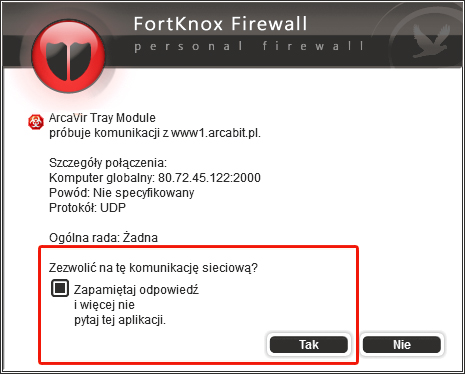

Reguły dla aplikacji łączących się z internetem znajdziesz na liście reguł. Wywołasz ją, klikając w oknie głównym programu przycisk Aplikacja. Tam też możesz zmienić reguły. Jeśli chcesz odciąć aplikację od sieci, zaznacz ją na liście i kliknij przycisk Zabroń.
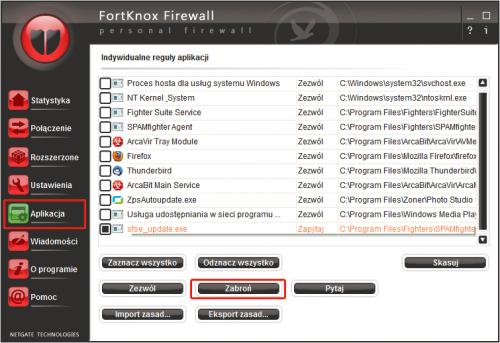

Możesz też za każdym razem decydować o tym, czy aplikacja może uzyskać połączenie czy nie. Wtedy zaznaczając ją, kliknij przycisk Pytaj.

Możesz też utworzyć własne reguły dla innych, nieobecnych na liście aplikacji. W oknie głównym kliknij przycisk Rozszerzone. Następnie kliknij przycisk Dodaj regułę. Szczegóły konfiguracji reguł rozszerzonych znajdziesz w ramce.
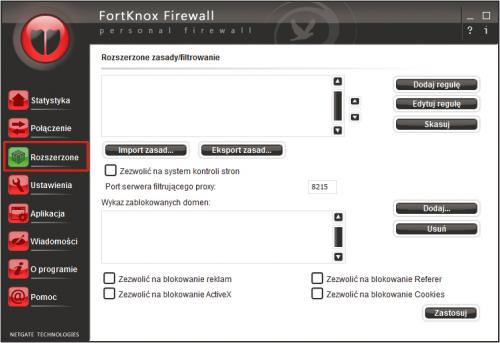

W menu ikony zasobnika dostępne są przydatne opcje, dzięki którym bardzo szybko możesz całkowicie (czasowo lub trwale) odciąć dostęp do internetu Blokować wszystko lub analogicznie zezwolić wszystkim aplikacjom na swobodną komunikację z siecią Zwolnić wszystko.